Erstellen einer Serverfarm mit dem Webfarmframework
von Jason Lee
In diesem Thema wird beschrieben, wie Sie das Web Farm Framework (WFF) 2.0 verwenden, um eine Webserverfarm aus einer Sammlung von Servern zu erstellen und zu konfigurieren.
Mit WFF können Sie Webplattformprodukte und -komponenten, Webanwendungen, Websites und Konfigurationseinstellungen über mehrere Webserver mit Lastenausgleich synchronisieren. In Szenarien, in denen Sie mehr als einen Webserver benötigen, z. B. Staging- und Produktionsumgebungen, kann dies Ihren Bereitstellungs- und Konfigurationsprozess erheblich vereinfachen. Sie können eine Webanwendung auf einem einzelnen Server – dem primären Server – bereitstellen, und WFF repliziert diese Webanwendung automatisch auf allen anderen Webservern in der Serverfarm.
Grundlegendes zum Webfarmframework
Sie können WFF 2.0 verwenden, um Inhalte für eine Gruppe von Webservern bereitzustellen, zu verwalten und bereitzustellen. Eine WFF-Bereitstellung besteht aus drei wichtigen Serverrollen:
- Der Controllerserver. Sie verwenden diesen Server, um WFF-Serverfarmen zu erstellen und zu konfigurieren. Der Controllerserver verwaltet die Synchronisierung von Webplattformkomponenten, Konfigurationseinstellungen und Anwendungen zwischen den Webservern in einer Serverfarm. Sie installieren WFF 2.0 auf dem Controllerserver, und der Controllerserver installiert wiederum den WFF-Agent auf jedem der Server in einer Serverfarm. Der Controllerserver gehört konzeptionell nicht zu einer WFF-Serverfarm, und ein einzelner Controllerserver kann mehrere Serverfarmen verwalten. In diesem Szenario verwenden Sie einen einzelnen WFF-Controllerserver, um die Stagingserverfarm und die Produktionsserverfarm zu erstellen und zu verwalten.
- Der primäre Server. Jede WFF-Serverfarm enthält einen einzelnen primären Server. Wenn Sie Webplattformkomponenten installieren oder Anwendungen auf dem primären Server bereitstellen, synchronisiert der WFF Ihre Änderungen mit allen anderen Servern in der Serverfarm.
- Der sekundäre Server. Jede WFF-Serverfarm umfasst mindestens einen sekundären Server. Alle Änderungen, die Sie am primären Server vornehmen, werden auf jeden sekundären Server innerhalb der Serverfarm repliziert.
Dies zeigt, wie sich diese Serverrollen auf die Staging- und Produktionsumgebungen von Fabrikam, Inc. beziehen:
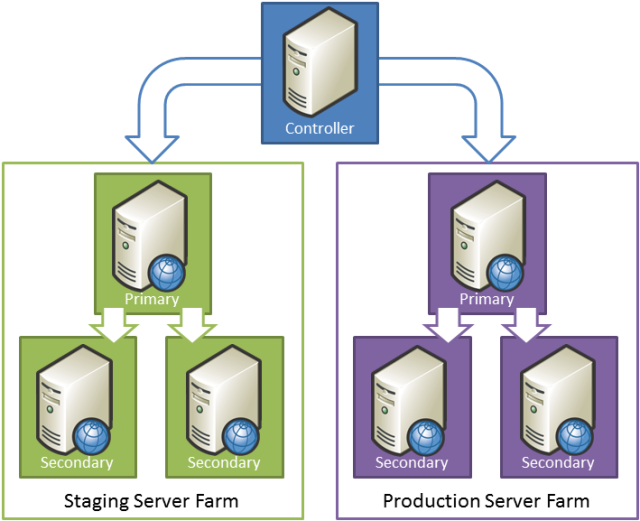
In diesem Szenario werden die Stagingumgebung und die Produktionsumgebung als WFF-Serverfarmen konfiguriert. Ein einzelner WFF-Controllerserver verwaltet beide Farmen. Innerhalb jeder Serverfarm werden alle Änderungen am primären Server auf jeden sekundären Server repliziert.
Bevor Sie mit der Konfiguration Ihrer Staging- und Produktionsumgebungen beginnen, sollten Sie die folgenden Artikel lesen, um sich mit den wichtigsten Konzepten von WFF 2.0 vertraut zu machen:
- Übersicht über das Web Farm Framework 2.0 für IIS 7
- Einrichten einer Serverfarm mit dem Web Farm Framework 2.0 für IIS 7
- System- und Plattformanforderungen für web farm Framework 2.0 für IIS 7
Aufgabenübersicht
Zum Ausführen der Aufgaben und exemplarischen Vorgehensweisen in diesem Thema benötigen Sie mindestens drei Server: einen WFF-Controller, einen primären Webserver für die Serverfarm und mindestens einen sekundären Webserver für die Serverfarm. Sie können einer WFF-Serverfarm jederzeit weitere sekundäre Server hinzufügen. Um eine WFF-Serverfarm für Ihre Staging- oder Produktionsumgebung zu erstellen und zu konfigurieren, müssen Sie folgendes ausführen:
- Erstellen Sie einen Controllerserver, indem Sie Internetinformationsdienste (IIS) 7.5 und WFF 2.0 installieren.
- Bereiten Sie den primären und sekundären Server vor, indem Sie ein allgemeines Administratorkonto erstellen und Firewallausnahmen konfigurieren.
- Konfigurieren Sie die Serverfarm mithilfe des IIS-Managers auf dem Controllerserver.
- Konfigurieren Sie den Lastenausgleich mithilfe von IIS Application Request Routing (ARR) oder einer alternativen Lastenausgleichstechnologie.
Bei den Aufgaben und exemplarischen Vorgehensweisen in diesem Thema wird davon ausgegangen, dass Sie mit sauber Serverbuilds mit Windows Server 2008 R2 beginnen. Bevor Sie beginnen, stellen Sie für jeden Server Folgendes sicher:
- Windows Server 2008 R2 Service Pack 1 und alle verfügbaren Updates werden installiert.
- Der Server ist in die Domäne eingebunden.
- Der Server verfügt über eine statische IP-Adresse.
Hinweis
Weitere Informationen zum Hinzufügen von Computern zu einer Domäne finden Sie unter Hinzufügen von Computern zur Domäne und Anmelden. Weitere Informationen zum Konfigurieren statischer IP-Adressen finden Sie unter Konfigurieren einer statischen IP-Adresse.
Erstellen des WFF-Controllerservers
Zum Erstellen eines WFF-Controllerservers müssen Sie sowohl IIS 7 oder höher als auch WFF 2.0 oder höher installieren. Unter den Abdeckungen verwendet WFF das IIS-Webbereitstellungstool (Web Deploy) 2.x, um die Server in Ihrer Farm zu synchronisieren. Wenn Sie den Webplattform-Installer zum Installieren von WFF verwenden, lädt das Installationsprogramm Web Deploy automatisch herunter und installiert es für Sie.
So erstellen Sie den WFF-Controllerserver
Laden Sie den Webplattform-Installer herunter, und installieren Sie ihn.
Klicken Sie oben im Fenster Web platform Installer 3.0 auf Produkte.
Klicken Sie links im Fenster im Navigationsbereich auf Server.
Klicken Sie in der Zeile IIS 7 Empfohlene Konfiguration auf Hinzufügen.
Im Webfarm-Framework 2.x Zeile, klicken Sie auf Hinzufügen.
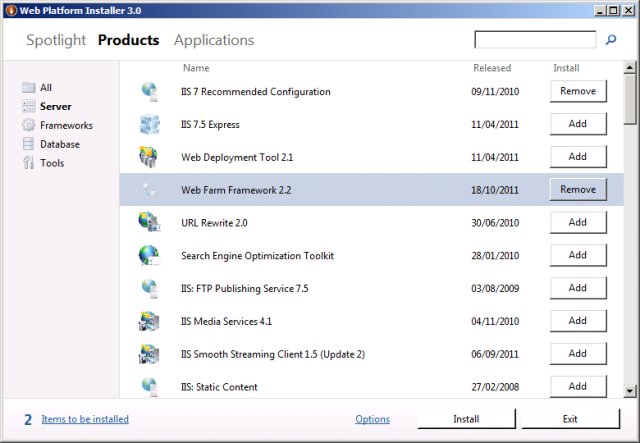
Klicke auf Installieren. Beachten Sie, dass der Webplattform-Installer das Webbereitstellungstool zusammen mit verschiedenen anderen Abhängigkeiten zur Installationsliste hinzugefügt hat.
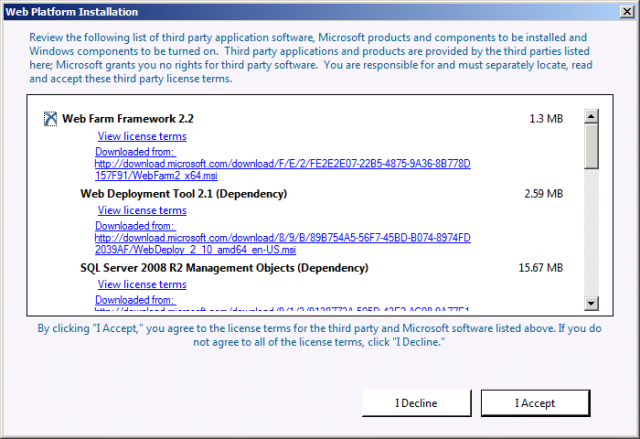
Überprüfen Sie die Lizenzbedingungen, und wenn Sie den Bedingungen zustimmen, klicken Sie auf Ich stimme zu.
Wenn die Installation abgeschlossen ist, klicken Sie auf Fertig stellen, und schließen Sie dann das Fenster Web platform Installer 3.0 .
Konfigurieren des primären und sekundären Servers
Bevor Sie eine WFF-Serverfarm erstellen, sollten Sie einige Vorbereitungsaufgaben auf den Webservern ausführen, aus denen die Farm besteht:
- Fügen Sie Firewallausnahmen hinzu, damit die Funktionen Kernnetzwerk, Remoteverwaltung und Datei- und Druckerfreigabe mit dem WFF-Controllerserver kommunizieren können.
- Erstellen Sie ein Domänenkonto (z. B. FABRIKAM\stagingfarm) in Active Directory, und fügen Sie es der lokalen Administratorgruppe auf jedem Server hinzu. Sie verwenden dieses Konto als Serverfarmadministratorkonto, wenn Sie die Serverfarm erstellen.
Weitere Informationen zum Konfigurieren dieser Firewallausnahmen in der Windows-Firewall finden Sie unter System- und Plattformanforderungen für das WebFarm Framework 2.0 für IIS 7. Für andere Firewallsysteme lesen Sie Ihre Produktdokumentation.
Sie können das nächste Verfahren verwenden, um der lokalen Administratorgruppe in Windows Server 2008 R2 ein Domänenkonto hinzuzufügen. Sie sollten dieses Verfahren auf jedem Server ausführen, den Sie der Serverfarm hinzufügen möchten, d. h. der lokalen Administratorgruppe auf dem primären Server und jedem sekundären Server dasselbe Domänenkonto hinzufügen.
So fügen Sie der lokalen Administratorgruppe ein Domänenkonto hinzu
Zeigen Sie im Startmenü auf Verwaltung, und klicken Sie dann auf Server-Manager.
Erweitern Sie im fenster Server-Manager im Strukturansichtsbereich Konfiguration, erweitern Sie Lokale Benutzer und Gruppen, und klicken Sie dann auf Gruppen.
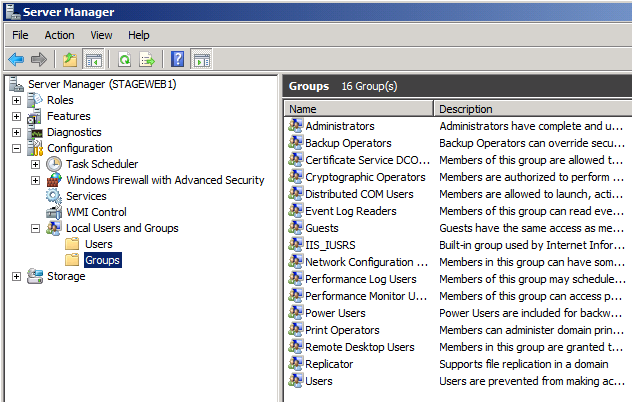
Doppelklicken Sie im Bereich Gruppen auf Administratoren.
Klicken Sie im Dialogfeld Administratoreigenschaften auf Hinzufügen.
Geben Sie im Dialogfeld Benutzer, Computer, Dienstkonten oder Gruppen auswählen ein (oder navigieren Sie) zu Ihrem Domänenkonto (z. B. FABRIKAM\stagingfarm), und klicken Sie dann auf OK.
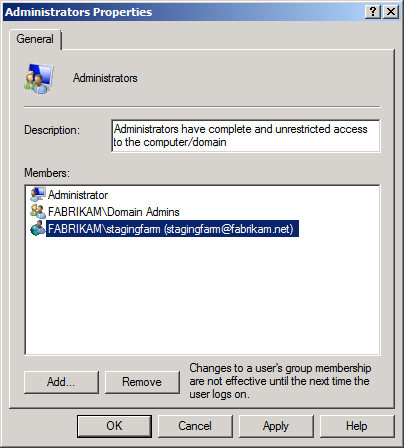
Klicken Sie im Dialogfeld Administratoreigenschaften auf OK.
Ihre Server können jetzt einer Serverfarm hinzugefügt werden. Im Fall des primären Servers können Sie den Server so konfigurieren, dass er Ihre Anwendungsanforderungen erfüllt, bevor oder nachdem Sie die Serverfarm erstellt haben. In beiden Fällen synchronisiert der WFF die Server, indem die gleichen Produkte, Komponenten oder Konfigurationen auf Ihren sekundären Servern bereitgestellt werden. Der Einfachheit halber wird in diesem Tutorial davon ausgegangen, dass Sie den primären Server konfigurieren, wenn Sie die Erstellung der Serverfarm abgeschlossen haben.
Erstellen der WFF-Serverfarm
An diesem Punkt können alle Ihre Server einer WFF-Serverfarm hinzugefügt werden:
- Sie haben WFF auf dem Controllerserver installiert.
- Sie haben Firewallausnahmen auf Ihren primären und sekundären Webservern konfiguriert.
- Sie haben der lokalen Administratorgruppe auf Ihren primären und sekundären Webservern ein Domänenkonto hinzugefügt.
Der nächste Schritt besteht darin, die Serverfarm in WFF zu erstellen. Sie können dies über den IIS-Manager auf dem WFF-Controllerserver tun.
So erstellen Sie eine WFF-Serverfarm
Zeigen Sie auf dem WFF-Controllerserver im Menü Start auf Verwaltung, und klicken Sie dann auf Internetinformationsdienste-Manager (IIS).
Erweitern Sie im Bereich Verbindungen den Knoten lokaler Server, klicken Sie mit der rechten Maustaste auf Serverfarmen, und klicken Sie dann auf Serverfarm erstellen.
Geben Sie im Dialogfeld Serverfarm erstellen einen aussagekräftigen Namen für die Serverfarm ein (z. B . Stagingfarm), und wählen Sie dann Serverfarm bereitstellen aus.
Geben Sie den Benutzernamen und das Kennwort des Domänenkontos ein, das Sie der lokalen Administratorgruppe auf jedem Server hinzugefügt haben.
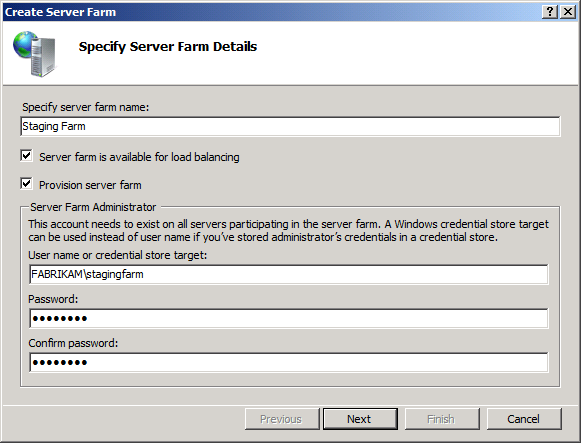
Klicken Sie auf Weiter.
Geben Sie auf der Seite Server hinzufügen den vollqualifizierten Domänennamen (Fully Qualified Domain Name, FQDN) des primären Servers ein, wählen Sie Primärer Server aus, und klicken Sie dann auf Hinzufügen.
An diesem Punkt versucht WFF, den primären Server mithilfe der von Ihnen angegebenen Anmeldeinformationen zu kontaktieren. Wenn die Verbindung erfolgreich ist, wird der primäre Server der Tabelle auf der Seite Server hinzufügen hinzugefügt.
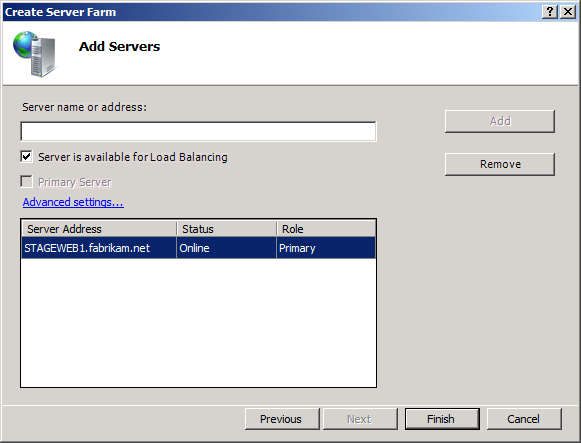
Hinweis
Möglicherweise haben Sie bemerkt, dass server is available for Load Balancing standardmäßig ausgewählt ist. WFF verwendet das IIS ARR-Modul, um den Lastenausgleich zu implementieren und dadurch Anforderungen auf die Webserver in Ihrer Serverfarm zu verteilen. In den meisten Szenarien würden Sie die Option Server für den Lastenausgleich nur deaktivieren, wenn Sie stattdessen eine Lastenausgleichslösung eines Drittanbieters verwenden möchten.
Geben Sie auf der Seite Server hinzufügen den FQDN Ihres ersten sekundären Servers ein, und klicken Sie dann auf Hinzufügen.

Wiederholen Sie Schritt 7 für alle zusätzlichen sekundären Server in Ihrer Farm, und klicken Sie dann auf Fertig stellen.
Ihre WFF-Serverfarm wird jetzt ausgeführt. Alle Webplattformprodukte oder -komponenten, die Sie auf dem primären Server installieren, sowie alle Webanwendungen oder Inhalte, die Sie auf dem primären Server bereitstellen, werden automatisch auf allen Sekundärservern bereitgestellt.
WFF ist ein umfassendes und komplexes Thema, und Sie können mehr darüber auf der Website Microsoft Web Farm Framework 2.0 für IIS 7 erfahren. Derzeit gibt es jedoch zwei Features, die Sie beachten müssen:
- Die Anwendungsbereitstellung ist der Prozess, bei dem Inhalte vom primären Server wie Webanwendungen und Konfigurationseinstellungen auf allen sekundären Servern in der Serverfarm repliziert werden. Wenn Sie beispielsweise die Contact Manager-Beispiellösung auf Ihrem primären Stagingserver bereitstellen, stellt der WFF-Anwendungsbereitstellungsprozess diese Lösung auf allen sekundären Stagingservern bereit. Standardmäßig wird der Anwendungsbereitstellungsprozess alle 30 Sekunden ausgeführt.
- Bei der Plattformbereitstellung werden Webplattformprodukte und -komponenten vom primären Server mit allen sekundären Servern in der Serverfarm synchronisiert. Wenn Sie beispielsweise ASP.NET MVC 3 auf Ihrem primären Stagingserver installieren, verwendet der Plattformbereitstellungsprozess den Webplattform-Installer, um ASP.NET MVC 3 auf allen sekundären Stagingservern zu installieren. Standardmäßig wird der Plattformbereitstellungsprozess alle fünf Minuten ausgeführt.
Sie können grundlegende Anwendungs- und Plattformbereitstellungseinstellungen über den IIS-Manager auf Ihrem WFF-Controllerserver verwalten.
Erkunden der Anwendungs- und Plattformbereitstellungseinstellungen
Wählen Sie im IIS-Manager im Bereich Verbindungen Ihre Serverfarm aus.
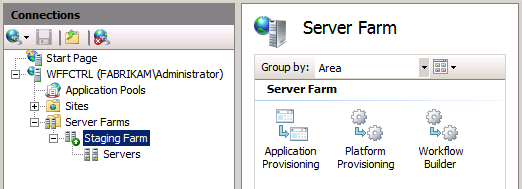
Doppelklicken Sie im Bereich Serverfarm auf Anwendungsbereitstellung.
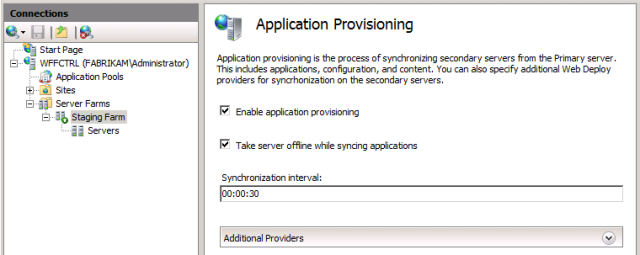
Wie Sie sehen können, ist die Serverfarm derzeit so konfiguriert, dass Webinhalte und Konfigurationseinstellungen zwischen dem primären Server und den sekundären Servern alle 30 Sekunden synchronisiert werden.
Klicken Sie auf Zurück, und doppelklicken Sie dann auf Plattformbereitstellung.
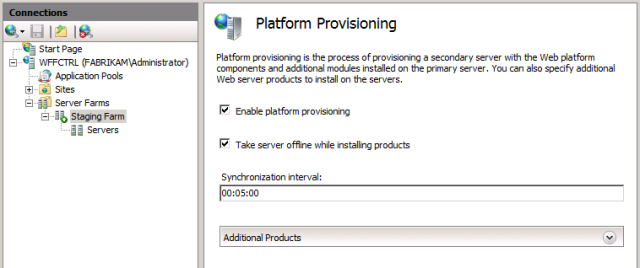
Wie Sie sehen können, ist die Serverfarm derzeit so konfiguriert, dass die Webplattformprodukte und -komponenten zwischen dem primären Server und den sekundären Servern alle fünf Minuten synchronisiert werden.
Klicken Sie auf Zurück.
Um die Sofortige Synchronisierung von Webplattformprodukten durch die Serverfarm zu erzwingen, klicken Sie im Bereich Aktionen auf Plattform bereitstellen.
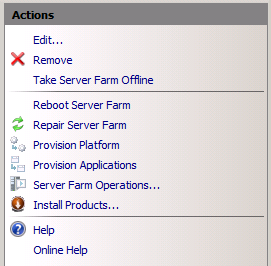
Hinweis
Die Plattformbereitstellung kann einige Zeit in Anspruch nehmen. Der Installationsprozess wird im Hintergrund auf den sekundären Servern in Ihrer Serverfarm ausgeführt.
Nachdem Sie genügend Zeit für den Abschluss des Bereitstellungsprozesses eingeräumt haben, können Sie überprüfen, ob die Produkte und Komponenten, die Sie dem primären Server hinzugefügt haben, jetzt auf den sekundären Servern repliziert wurden. Sie können sich beispielsweise bei einem sekundären Server anmelden und das Server-Manager Fenster verwenden, um zu überprüfen, ob die Webserverrolle installiert wurde.

Sie können auch die Liste der installierten Programme überprüfen, um zu überprüfen, ob verschiedene Webplattformkomponenten hinzugefügt wurden.
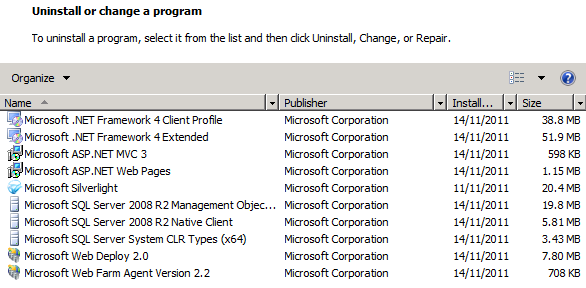
Konfigurieren des Lastenausgleichs
Wenn Sie eine Webfarm erstellen, müssen Sie eine Art Lastenausgleich einrichten, um HTTP-Anforderungen zwischen Ihren Webservern zu verteilen. Dies kann ein Windows Server 2008-Netzwerklastenausgleich, IIS ARR oder eine softwarebasierte oder hardwarebasierte Lastenausgleichslösung von Drittanbietern sein.
WFF ist für die enge Integration mit IIS ARR konzipiert. Um diese Integration nutzen zu können, müssen Sie das ARR-Modul auf dem WFF-Controllerserver installieren. Anschließend leiten Sie den gesamten Webdatenverkehr an den Controllerserver weiter, in der Regel durch Konfigurieren von DNS-Einträgen (Domain Name System). Der Controllerserver verteilt dann eingehende Anforderungen auf die Server in Ihrer Farm, basierend auf der Serververfügbarkeit und verschiedenen anderen Kriterien.
Hinweis
Sie müssen ARR nicht mit WFF verwenden. Sie können WFF für die Arbeit mit Lastenausgleichslösungen von Drittanbietern konfigurieren. Weitere Informationen finden Sie unter Übersicht über das Web Farm Framework 2.0 für IIS 7.
Der Lastenausgleich mithilfe von ARR ist ein komplexes Thema, das größtenteils außerhalb des Rahmens dieses Tutorials liegt. Sie können jedoch das nächste Verfahren verwenden, um das ARR-Modul zu installieren und mit dem Lastenausgleich zu beginnen.
So richten Sie den Lastenausgleich auf dem WFF-Controllerserver ein
Starten Sie auf dem WFF-Controllerserver den Webplattform-Installer.
Klicken Sie oben im Fenster Web platform Installer 3.0 auf Produkte.
Klicken Sie links im Fenster im Navigationsbereich auf Server.
Klicken Sie in der Zeile Anwendungsanforderungsrouting 2.5 auf Hinzufügen.
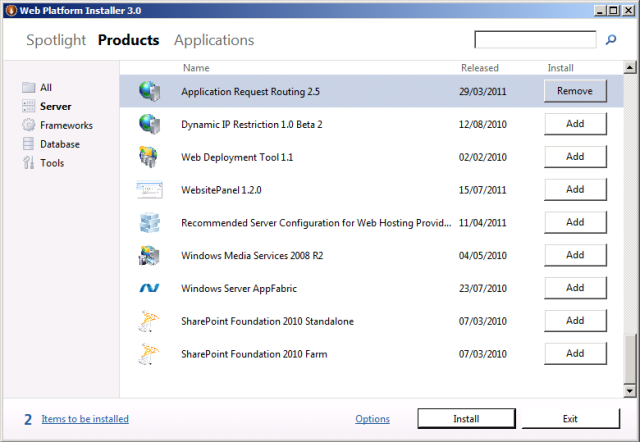
Klicken Sie auf Installieren, und befolgen Sie dann die Anweisungen im Fenster Webplattforminstallation .
Starten Sie nach Abschluss der Installation den IIS-Manager, und klicken Sie im Bereich Verbindungen auf Ihren Serverfarmknoten. Beachten Sie, dass dem Bereich Serverfarm mehrere neue Symbole hinzugefügt wurden.
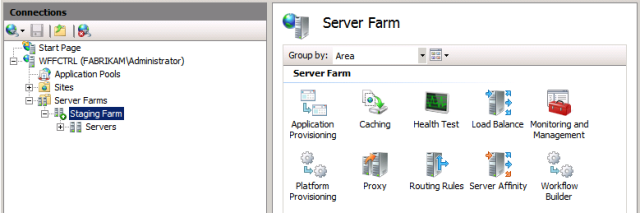
Doppelklicken Sie im Bereich Serverfarm auf Lastenausgleich.
Wählen Sie im Bereich Lastenausgleich einen Lastenausgleichsalgorithmus aus (z. B . Die niedrigste aktuelle Anforderung).
Hinweis
Weitere Informationen zu Lastenausgleichsalgorithmen und anderen Konfigurationseinstellungen finden Sie unter Anwendungsanforderungsroutingmodul.
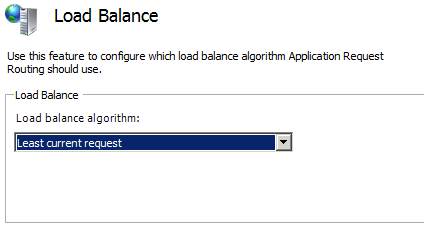
Klicken Sie im Bereich Aktionen auf Übernehmen.
Sie haben jetzt den grundlegenden Lastenausgleich für die Server in Ihrer Serverfarm konfiguriert. Wenn Sie den gesamten Datenverkehr Ihrer Webfarm an den Controllerserver weiterleiten, werden die Anforderungen gemäß der Verfügbarkeit und dem ausgewählten Lastenausgleichsalgorithmus auf die Server in Ihrer Farm verteilt.
Weitere Informationen zum Konfigurieren des Lastenausgleichs mit ARR finden Sie unter Anwendungsanforderungsroutingmodul.
Überwachen der Serverfarm
Sie können die Integrität Ihrer Serverfarm jederzeit über den IIS-Manager auf dem Controllerserver überwachen. Erweitern Sie im Bereich Verbindungen Ihre Serverfarm, und klicken Sie dann auf Server. Im mittleren Bereich wird eine Zusammenfassung der einzelnen Server in der Farm zusammen mit einem Ablaufverfolgungsprotokoll der letzten Aktivitäten angezeigt.
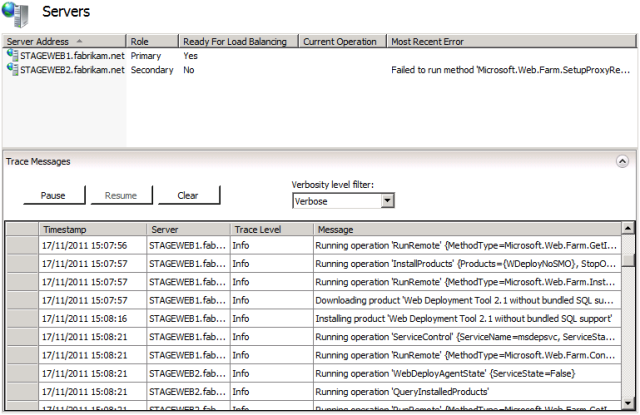
Zusammenfassung
Ihre WFF-Serverfarm sollte jetzt ausgeführt werden. Sie können den primären Server so konfigurieren, dass er den von Ihnen bevorzugten Bereitstellungsansatz unterstützt (weitere Informationen finden Sie im Abschnitt Weitere Informationen), und Ihre Konfiguration wird auf jedem sekundären Server in der Serverfarm repliziert.
Weitere Informationen
Weitere Anleitungen zu allen Aspekten der Konfiguration und Verwendung des WFF finden Sie auf der Website Microsoft Web Farm Framework 2.0 für IIS 7 .
Feedback
Bald verfügbar: Im Laufe des Jahres 2024 werden wir GitHub-Issues stufenweise als Feedbackmechanismus für Inhalte abbauen und durch ein neues Feedbacksystem ersetzen. Weitere Informationen finden Sie unter https://aka.ms/ContentUserFeedback.
Feedback senden und anzeigen für